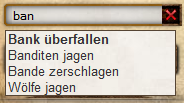Arbeitenfenster: Unterschied zwischen den Versionen
Keine Bearbeitungszusammenfassung |
|||
| Zeile 45: | Zeile 45: | ||
Der Aufbau ist dabei so gestaltet, dass du oben den Namen findest und links eine kleine Checkbox. Diese ist aber nur wichtig, wenn du zwei oder mehrere Arbeiten zum Beispiel mit deren Zeit oder Erholung, wie weiter oben beschrieben, vergleichen möchtest. | Der Aufbau ist dabei so gestaltet, dass du oben den Namen findest und links eine kleine Checkbox. Diese ist aber nur wichtig, wenn du zwei oder mehrere Arbeiten zum Beispiel mit deren Zeit oder Erholung, wie weiter oben beschrieben, vergleichen möchtest. | ||
Es folgen die bekannten Werte Erholungskosten, Arbeitszeit, Lohn, Erfahrung und Glück sowie der sicher bereits aus dem Arbeitsfenster jeder Arbeit bekannte Aufbau mit dem Arbeitsicon, den Spitzhackensymbolen, sowie rechts dem [[Gegenstände|Produkt]] mit seiner Fundwahrscheinlichkeit. Unter dem Arbeitsincon ist zusätzlich noch zu sehen ab welchem [[Level]] die Arbeit freigeschaltet wird. Ist bei dir der Premiumvorteil [[Premium# | Es folgen die bekannten Werte Erholungskosten, Arbeitszeit, Lohn, Erfahrung und Glück sowie der sicher bereits aus dem Arbeitsfenster jeder Arbeit bekannte Aufbau mit dem Arbeitsicon, den Spitzhackensymbolen, sowie rechts dem [[Gegenstände|Produkt]] mit seiner Fundwahrscheinlichkeit. Unter dem Arbeitsincon ist zusätzlich noch zu sehen ab welchem [[Level]] die Arbeit freigeschaltet wird. Ist bei dir der Premiumvorteil [[Premium#klassische_Premiumvorteile|Automatisierung]] aktiviert, so hast du außerdem die Möglichkeit von hier aus per Klick auf den '''Starten''' Knopf, eine Arbeit in der Nähe direkt zu starten. Dies bedeutet, dass das System ganz automatisch für dich eine passende Arbeitsstelle in der Nähe sucht, dich dort hinlaufen lässt und dich sofort anfangen lässt zu arbeiten, ganz ohne weitere Klicks. | ||
Ganz unten hat sich dann noch eine Checkbox versteckt. Mit dieser kannst du dir nur Arbeiten anzeigen lassen, welche du auch nutzen kannst. Das macht sicher am meisten Sinn, wenn man noch nicht sehr hoch im Level steht oder eine Spezialskillung hat, sich aber über die '''Alle''' Schaltfläche die Gesamtliste aller Arbeiten anzeigen lassen will. | Ganz unten hat sich dann noch eine Checkbox versteckt. Mit dieser kannst du dir nur Arbeiten anzeigen lassen, welche du auch nutzen kannst. Das macht sicher am meisten Sinn, wenn man noch nicht sehr hoch im Level steht oder eine Spezialskillung hat, sich aber über die '''Alle''' Schaltfläche die Gesamtliste aller Arbeiten anzeigen lassen will. | ||
Version vom 13. August 2014, 06:36 Uhr
Arbeitenfenster
Unter diesem Punkt des Hauptmenüs am unteren Bildschirmrand findest du die Möglichkeit dir alle Arbeiten, welche es in diesem Spiel gibt, anzeigen zu lassen, um sie dann nach bestimmten Kriterien zu sortieren und zu vergleichen.
Aufbau und Funktion
Der Aufbau des Fensters ist in zwei Teilabschnitten unterteilt. Zum Einen ist dort auf der linken Seite ganz oben ein Suchfeld zu finden, in welches du den Namen der Arbeit welche du suchst eingeben kannst um sie dir anzeigen zu lassen. Dem System reichen dabei schon bestimmte Namensteile der gesuchten Arbeit um dir daraufhin vollständige Namen in einer sich öffnenden Liste anzubieten. Diese brauchst du dann einfach nur auswählen und anklicken. Ist das Richtige für dich nicht dabei, so kannst du auch das rote X daneben benutzen um deine Eingabe zu löschen. Außerdem findest du dort eine Schalfläche Alle. Ein Klick darauf zeigt alle Arbeiten auf der rechten Seite gelistet an.
Des Weiteren findest du hier eine Möglichkeit Arbeiten zu vergleichen, wenn deren Werte auf die gleiche Arbeitszeit bezogen werden. Es gibt dazu drei Möglichkeiten:
- Kurz
- Mittel
- Lang
Bei Kurz werden alle Werte auf die kürzeste Arbeitszeit berechnet. Das sind im Spiel 15 Sekunden. Hier siehst du welche Arbeiten sich in dieser kurzen Zeitspanne am meisten lohnen.
Bei Mittel werden 10 Minuten als Arbeitszeit angenommen, bevor auch hier wieder die Werte der Arbeit dazu berechnet werden.
Lang wiederum nutzt die längste Arbeitszeit von einer Stunde für die Berechnung der Werte der Arbeiten.
Sind alle Werte berechnet, so werden alle Arbeiten rechts nach dem Alphabet von A bis Z aufgelistet.
Ganz unten auf der Seite befindet sich noch eine Schaltfläche um das Premiumpaket Automatisierung zu nutzen. Dies kann dir in diesem Fenster so einige Vorteile bringen.
Auf der rechten Seite des Fensters findest du oben sieben kleine Felder welche sich anklicken lassen. Ein jedes davon hat eine bestimmte Bedeutung:
- Name: Hier ist es möglich auf- und absteigend nach Namen zu sortieren.
- Spitzhacken: Hier kannst du die aufgelisteten Arbeiten nach ihrem Wert der Spitzhacken auflisten lassen, sprich Bronze, Silber und Gold.
- Lohn: Ein Klick hierrauf sortiert die Arbeiten nach dem Lohn den sie einbringen.
- Erfahrung: Auch nach Erfahrung kann hierbei sortiert werden.
- Glück: Ebenso ist es möglich die Arbeit mit dem höchsten Glücksfaktor(Glückswert) sich anzeigen zu lassen.
- Schwierigkeit: Auch die Schwierigkeit lässt sich hier auf- und absteigend sortieren
- Arbeitspunkte: Als letzter Punkt ist noch eine Sortierung nach Arbeitspunkten möglich.
Hast du im Suchfeld eine Arbeit eingegeben und bestätigt, so erscheint nun im mittleren Teil des Fensters die Arbeit in folgender Form:
Der Aufbau ist dabei so gestaltet, dass du oben den Namen findest und links eine kleine Checkbox. Diese ist aber nur wichtig, wenn du zwei oder mehrere Arbeiten zum Beispiel mit deren Zeit oder Erholung, wie weiter oben beschrieben, vergleichen möchtest.
Es folgen die bekannten Werte Erholungskosten, Arbeitszeit, Lohn, Erfahrung und Glück sowie der sicher bereits aus dem Arbeitsfenster jeder Arbeit bekannte Aufbau mit dem Arbeitsicon, den Spitzhackensymbolen, sowie rechts dem Produkt mit seiner Fundwahrscheinlichkeit. Unter dem Arbeitsincon ist zusätzlich noch zu sehen ab welchem Level die Arbeit freigeschaltet wird. Ist bei dir der Premiumvorteil Automatisierung aktiviert, so hast du außerdem die Möglichkeit von hier aus per Klick auf den Starten Knopf, eine Arbeit in der Nähe direkt zu starten. Dies bedeutet, dass das System ganz automatisch für dich eine passende Arbeitsstelle in der Nähe sucht, dich dort hinlaufen lässt und dich sofort anfangen lässt zu arbeiten, ganz ohne weitere Klicks.
Ganz unten hat sich dann noch eine Checkbox versteckt. Mit dieser kannst du dir nur Arbeiten anzeigen lassen, welche du auch nutzen kannst. Das macht sicher am meisten Sinn, wenn man noch nicht sehr hoch im Level steht oder eine Spezialskillung hat, sich aber über die Alle Schaltfläche die Gesamtliste aller Arbeiten anzeigen lassen will.